在 **GoZero** 项目中接入 **ELK(Elasticsearch、Logstash、Kibana)** 来进行日志管理,是一个非常强大的监控和分析方案。通过集成 ELK,你可以收集、存储、查询和可视化日志数据。
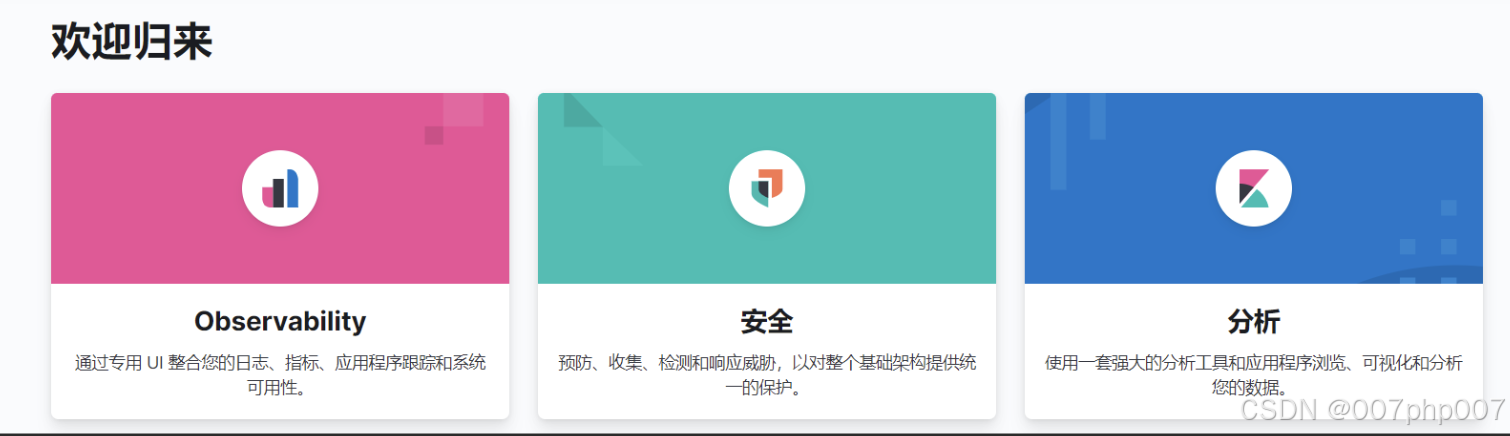
在这里,我将介绍如何在 GoZero 项目中集成 ELK,特别是将 GoZero 的日志发送到 **Elasticsearch**,并在 **Kibana** 中进行可视化。我们会结合 **Logstash** 或 **Filebeat** 来进行日志的传输。
### 1. 安装和配置 ELK 堆栈
如果你还没有安装 ELK,可以通过以下步骤安装。
#### 1) 安装 Elasticsearch
从 [Elasticsearch 官网](https://www.elastic.co/downloads/elasticsearch) 下载并安装 Elasticsearch。安装完成后,可以通过以下命令启动 Elasticsearch:
```bash
# 启动 Elasticsearch(假设你已经安装了它)
./bin/elasticsearch
```
Elasticsearch 默认运行在 `http://localhost:9200`。
#### 2) 安装 Kibana
从 [Kibana 官网](https://www.elastic.co/downloads/kibana) 下载并安装 Kibana。安装完成后,可以通过以下命令启动 Kibana:
```bash
# 启动 Kibana(假设你已经安装了它)
./bin/kibana
```
Kibana 默认运行在 `http://localhost:5601`,可以通过浏览器访问 Kibana UI。
#### 3) 安装 Logstash 或 Filebeat(可选)
你可以选择使用 **Logstash** 或 **Filebeat** 来将日志从 GoZero 发送到 Elasticsearch。
##### 选择 1:使用 **Filebeat**
Filebeat 是一个轻量级的日志收集器,适合直接从文件中收集日志并发送到 Elasticsearch。
- 下载并安装 Filebeat:[Filebeat 官网](https://www.elastic.co/downloads/beats/filebeat)
- 配置 Filebeat(在 `filebeat.yml` 配置文件中):```yaml
filebeat.inputs:- type: logenabled: truepaths:- /path/to/gozero/logs/*.log # 这里是 GoZero 日志的存储路径output.elasticsearch:hosts: ["http://localhost:9200"]
```
启动 Filebeat:
```bash
./filebeat -e
```
##### 选择 2:使用 **Logstash**
Logstash 是一个功能强大的日志处理工具,适合对日志进行更加复杂的处理(如过滤、转换等)。
- 下载并安装 Logstash:[Logstash 官网](https://www.elastic.co/downloads/logstash)
- 配置 Logstash(在 `logstash.conf` 配置文件中):```plaintext
input {file {path => "/path/to/gozero/logs/*.log" # GoZero 日志路径start_position => "beginning"}
}filter {# 这里可以进行日志过滤和处理
}output {elasticsearch {hosts => ["http://localhost:9200"]index => "gozero-logs-%{+YYYY.MM.dd}"}
}
```
启动 Logstash:
```bash
./bin/logstash -f logstash.conf
```
### 2. 配置 GoZero 日志
GoZero 提供了灵活的日志配置,可以直接将日志输出到文件或日志服务器。你可以配置日志记录到本地文件,然后通过 **Filebeat** 或 **Logstash** 将日志发送到 Elasticsearch。
#### 配置 GoZero 日志
在 GoZero 中,你可以通过 `logx` 模块来管理日志。你需要在 GoZero 配置文件中设置日志输出到文件,然后确保文件的路径与 Filebeat 或 Logstash 配置匹配。```go
package mainimport ("github.com/tal-tech/go-zero/core/logx""github.com/tal-tech/go-zero/zrpc"
)func main() {// 设置日志配置logx.MustSetup(logx.LogConf{Path: "./logs", // 日志文件路径Level: "info", // 日志级别MaxSize: 100, // 每个日志文件的最大大小(MB)MaxAge: 30, // 保留日志的天数MaxBackups: 10, // 保留的备份文件数量Compress: true, // 是否启用日志压缩})// 启动 GoZero RPC 服务server := zrpc.MustNewServer(zrpc.RpcServerConf{ListenOn: ":8888",}, func(s *zrpc.Server) {// 启动后输出日志logx.Info("GoZero server started")})defer server.Stop()server.Start()
}
```
- `logx.LogConf` 中配置了日志的路径、日志级别等。日志会保存在 `./logs` 目录下。
- 可以根据需要调整 `Path`(日志文件路径)、`Level`(日志级别)等参数。
### 3. 配置 Elasticsearch 日志映射
为了更好地查询和展示日志,你可能需要定义一个适合 GoZero 日志的 Elasticsearch **映射(Mapping)**。通过自定义映射,可以指定字段类型、索引策略等。
以下是一个示例映射,可以在 Elasticsearch 中创建索引时使用:
```json
PUT /gozero-logs-2024.12.28
{"mappings": {"properties": {"timestamp": {"type": "date"},"level": {"type": "keyword"},"message": {"type": "text"},"method": {"type": "keyword"},"status": {"type": "keyword"}}}
}
```
### 4. 通过 Kibana 可视化日志
一旦日志被成功推送到 Elasticsearch,您可以使用 Kibana 来查询和可视化日志。
#### 1) 配置 Kibana 数据源
在 Kibana 中,打开 Web UI,选择 **Discover** 视图,并选择 GoZero 日志索引(例如 `gozero-logs-*`)。
#### 2) 创建仪表板
你可以在 Kibana 中创建仪表板,展示 GoZero 的日志数据。例如,展示按 `level` 分类的日志数量,或按 `method` 和 `status` 分类的日志分布。
#### 3) 设置告警(可选)
Kibana 和 Elasticsearch 支持设置告警,当日志中出现某些异常时,可以触发通知。
### 5. 实战总结
集成 GoZero 项目和 ELK 的步骤如下:
1. **安装并配置 ELK 堆栈**:安装 Elasticsearch、Kibana、Logstash 或 Filebeat。
2. **配置 GoZero 日志**:在 GoZero 中配置日志输出到文件,并设置日志格式。
3. **配置 Filebeat 或 Logstash**:选择一种工具(Filebeat 或 Logstash)将日志从 GoZero 发送到 Elasticsearch。
4. **查询和可视化日志**:在 Kibana 中创建仪表板,查看 GoZero 的日志数据,并设置告警等。
这种集成方式能够为你提供强大的日志监控和分析能力,帮助你及时发现应用中的问题,提高开发和运维效率。












)

)

)


